在这个颜值当道,屌丝闪边的时代,拼不过颜值拼内涵,只有知识丰富才能提升一个人的内在气质和修养,所谓人丑就要多学习,今天图老师给大家分享CAD2025样板文件建立与保存,希望可以对大家能有小小的帮助。
【 tulaoshi.com - cad教程 】
虽然利用设计中心可以避免在每一幅图形中都要执行定义图层、定义各种样式以及创建块这样的重复操作,但仍然需要通过拖放等操作来复制这些项目。如果采用样板文件,则可以进一步提高绘图效率,避免这些重复性操作。样板文件是扩展名为.dwt的AutoCAD2013文件,文件中通常包含一些通用设置,如绘图单位、图形界限、图层、文字样式、标注样式及表格样式等,还包含一些常用的图形对象,如图框、标题栏及各种常用块等。
创建样板文件的过程一般如下。
1.建立新图形
执行NEW命令建立新图形(也可以打开已有图形,在其基础上修改)。
2.绘图设置 ’
进行必要的绘图设置,如设置绘图单位、图形界限、图层、文字样式、标注样式、表格样式以及栅格和极轴追踪等,有些设置可以直接利用设计中心完成。
3.绘制固定图形
绘制图框、标题栏等(可以将标题栏定义为含有属性的块,以后填写标题栏时直接双击标题栏块,从弹出的增强属性编辑器对话框中填写)。
4.定义常用符号块
如定义粗糙度符号块)基准符号块及常用零件块等,可以直接通过设计中心从有这些块
的图形中进行复制。
(本文来源于图老师网站,更多请访问http://www.tulaoshi.com/cadjc/)5.打印设置
设置打印页面、打印设备等。
6.保存图形
最后,执行SAVEAS命令,将当前图形以.dwt格式保存,即可创建出对应的样板文件。
一旦创建了样板文件,如果选择该样板文件来创建新图形,新图形中就会包含样板文件具有的全部信息,如绘图单位、图形界限、图层、文字样式、标注样式、表格样式的设置以及各种块等。
(本文来源于图老师网站,更多请访问http://www.tulaoshi.com/cadjc/)注:有些用户习惯用已有的.dwg图形来绘制新图形,即打开已有各种设置的.dwg图形,删除图中不需要的图形对象,绘制新图形,然后再换名保存。采用这种方法时,一般应换名保存。因为直接用源文件名保存图形会覆盖原有图形。为避免出现因操作失误而覆盖已有图形这样的问题,建议用户学会使用样板文件,能够根据需要定义自己的样板文件。
1.创建新图形文件。单击下拉菜单文件→新建,弹出创建新图形对话框,选择默认设置为公制。
2.设置绘图单位。单击下拉菜单格式→单位,弹出图形单位对话框,其设置如图1所示。单击该对话框中的方向按钮,弹出方向控制对话框,其设置如图2所示。
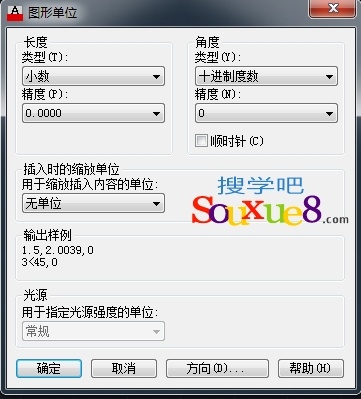
图01
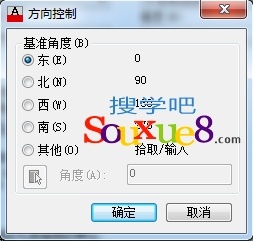
图02
3.设置绘图界限。在命令行输入命令limits,启动绘图界限命令,系统提示如下:
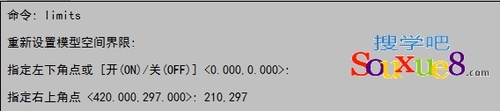
图03
4.使绘图界限充满显示区。单击下拉菜单视图→缩放→全部。
5.设置图形界限检查。在命令行输入limits,启动绘图界限命令,系统提示如下:

图04
6.AutoCAD2013设置字样式。单击文字样式按钮,在弹出的文字样式对话框中进行设置,如图所示。
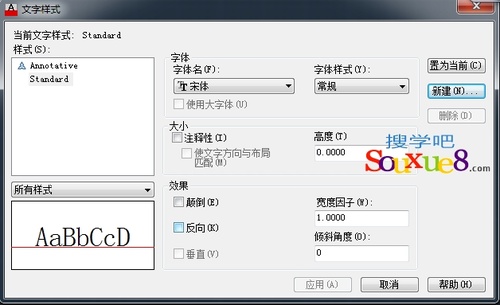
图05
7.设置图层。在图层工具栏中单击图层特性管理器按钮,在图层特性管理器对话框中设置各图层,如图所示。

图06
8.然后在绘图窗口中绘制样板图形(过程略),如图所示。

图07
9. 执行命令,在弹出的图形另存为对话框中进行设置,如图所示。
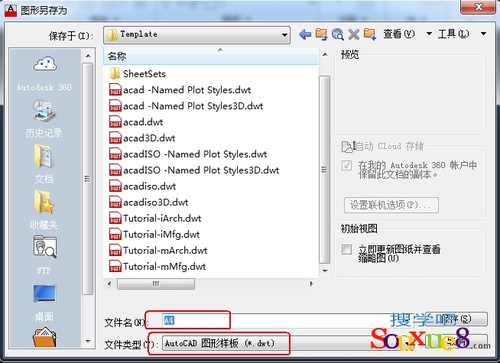
图08
可以看出,已将文件名设为A4,并通过文件类型下拉列表选择了AutoCAD图形样板(*.dwt),单击保存按钮,AutoCAD2013弹出样板选项对话框,如图所示。
在对话框中输入说明后(如果有的话),单击确定按钮,即可完成样板文件的定义。
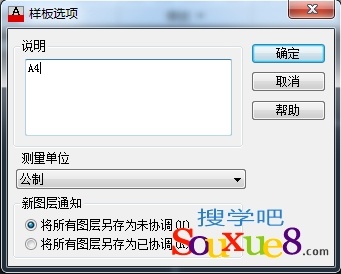
图09
一、查询点的坐标:
命令: AutoCAD2013菜单栏:工具丨查询丨点坐标。
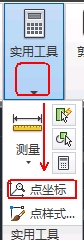
1.执行命令,AutoCAD2013命令提示:
在该提示下拾取某点。可以通过对象捕捉的方式确定点。例如,如果捕捉如图圆的圆心。
2.即显示出对TuLaoShi.com应点的坐标。

二、查询时间:
命令: 菜单栏:工具丨查询丨时间。
执行命令,AutoCAD2013切换到文本窗口,显示出与下图类似的信息。

1.当前时间:表示当前的日期与时间。
2.创建时间:表示创建当前图形文件时的日期与时间。
3.上次更新时间:表示最近一次更新当前图形的日期与时间。
4.累计编辑时间:表示自图形建立时起,编辑当前图形所用的总时间。
5.消耗时间计时器(开)
消耗时间计算器。这是另一种计时器,在用户进行图形编辑时运行,可以随时打开、关闭或重置此计时器。
6.下次自动保存时间:如果对图形进行了修改,显示下一次图形自动存储时的时间。
AutoCAD2013除显示上图所示的信息外,还会给出如下提示:
1.显示(D)
重复显示时间信息,并更新时间。
2.开(ON)
打图老师开消耗时间计时器。
3.关(OFF)
关闭消耗时间计时器。
4.重置(R)
将消耗时间计时器重置为0天00:00:00.000,即置零。
这次CAD教程带来AutoCAD2013中文版直径标注用于为圆或圆弧标注直径尺寸。
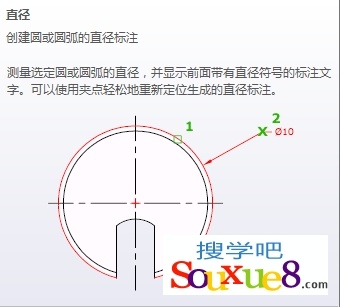
图01
1.执行命令,或在AutoCAD2013工具栏中选择标注-直径按钮,如图所示。

图02
2.AuttulaoShi.comoCAD2013命令提示:
图03
(选择要标注直径尺寸的圆或圆弧)。
3.AutoCAD2013命令提示:
图04
如果在该提示下直接确定尺寸线的位置,AutoCAD2013按实际测量值标注出圆或圆弧的直径。
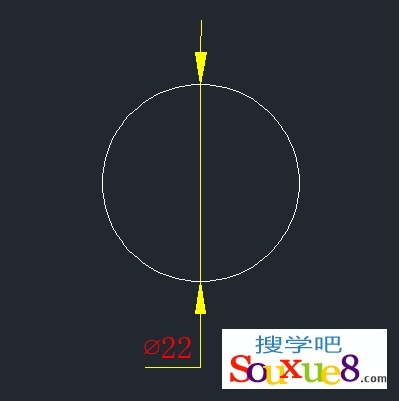
图05
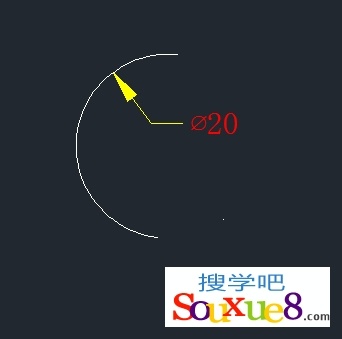
图06
注:通过多行文字或文字选项重新确定半径尺寸时,只有给输入的尺寸文字加上前缀%%C,才能使AutoCAD2013标出的直径尺寸符号。
AutoCAD2013查询面积是指查询由指定对象所围成的区域或若干点为顶点构成的多边形区域的面积与周长,同时还可以进行面积的加、减运算。
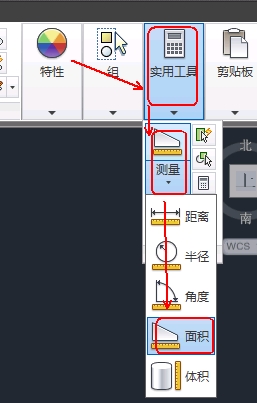
1.执行命令,或单击AutoCAD2013菜单栏工具丨查询丨面积。AutoCAD2013命令提示:
2.在此提示下在图形中任意指定第一点,如图所示。

3.AutoCAD2013命令提示:
(圆弧:通过指定圆弧参数来确定由圆弧围成的区域;长度:通过指定长度尺寸来确定相应点。)
4.在这样的提示下指定一系列点。

5.按回车键确认,会在提示中显示总计选项,如图所示。

实例二:
计算如下图所示的剖面线区域的面积:
1.启动AutoCAD2013中文版,绘制一副图形,如图所示。
|

2.执行命令,AutoCAD2013命令提示:
(选择增加面积选项,按回车键确认。
3.AutoCAD2013命令提示:
(选择对象选项)
4.AutoCAD2013命令提示:
在此提示下选择绘图窗口中的大矩形,并按回车键确认,如图所示。

5.AutoCAD2013命令提示:

在此提示下选择减少面积选项。
6.AutoCAD2013命令提示:
在此提示下捕捉三角形的三个顶点,如图所示。然后按回车键确认。

7.AutoCAD2013命令提示:

在此提示下选择对象选项。
8.AutoCAD2013命令提示:
在此提示下分别在绘图窗口中选择圆形、椭圆形和多边形),如图所示。
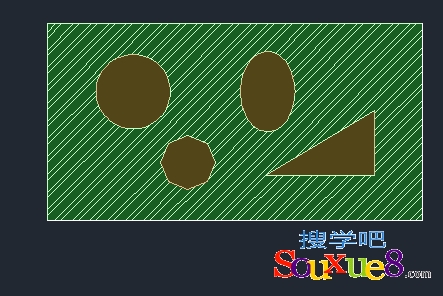
9.按回车键确认,可以看出,经计算,上图所示的剖面线区域面积如图所示。
一、列表显示:
列表显示是指以列表的形式显示指定对象的数据信息。
命令:。菜单栏:工具丨查询丨列表显示。
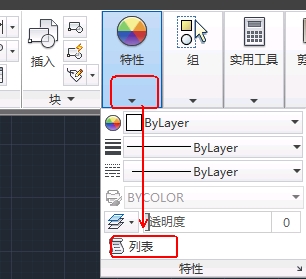
1.执行命令,AutoCAD2013提示:
在此提示下选择绘图窗口中的图形对象(如选择八边形)。
2.AutoCAD2013命令提示:
在此提示下可以继续选择多个对象,这里我们按回车键结束选择。
3.AutoCAD2013切换到文本窗口,显示所选择对象的数据信息。

二、状态显示:
状态显示是指图形的统计信息、模式和范围。
命令:,菜单栏:工具丨查询丨状态。
执行命令,AutoCAD2013切换到文本窗口,并显示对应的状态信息,如图所示。

来源:http://www.tulaoshi.com/n/20160408/2165698.html
看过《CAD2025样板文件建立与保存》的人还看了以下文章 更多>>